投影怎么连电脑 笔记本电脑投影仪连接教程
更新时间:2024-05-01 16:58:36作者:yang
在现代科技发展迅速的时代,投影仪已经成为许多人工作和生活中必不可少的设备,而如何将投影仪连接到电脑或笔记本电脑上,成为许多人关注的问题之一。通过正确的连接方式,不仅可以实现更加清晰和高效的投影效果,还能够更方便地展示各种资料和内容。下面我们将介绍一些简单易懂的投影仪连接教程,帮助大家更好地利用这一便捷的工具。
步骤如下:
1.首先打开电脑和投影仪,用VGA视频线连接电脑和投影仪。像现在很多超极本已经没有VGA的视频线借口(就是蓝色的针孔口),取而代之的是hdmi的高清线借口,因此加入你是超极本,请随时准备一根HDMI-VGA的接线,不然到时候只能自己窘迫的对着自己的电脑,大家都看不到投影。


2.连接好之后,加入电脑自动就连上了投影仪那是最好,这有可能是电脑本身就设置了连接模式。但是一般我们都会发现要么就是电脑上没有影像,要么就是投影仪上没有影像。这个时候我们需要对电脑的设备管理进行设置。打开电脑的控制面板(开始栏打开后的右边),找到硬件和声音下的连接到投影仪。
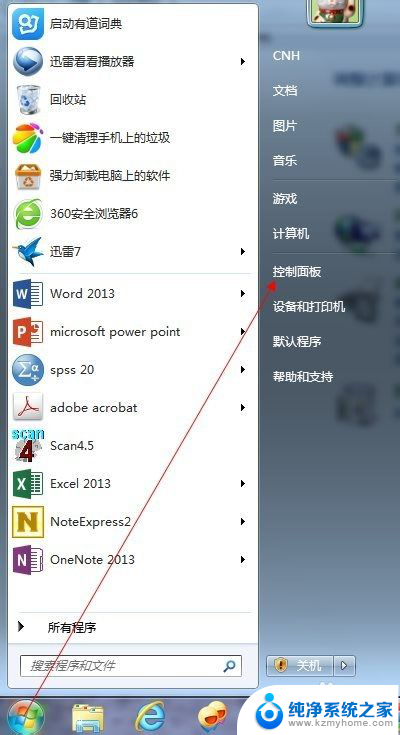
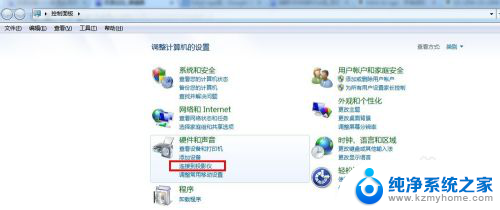
3.随后你就会发现有四个选项,如下图所示。第一个选项是只在计算机上显示,第二个复制是指两个显示的内容一样,而扩展是表示显示的内容可以不一样。第四个是仅投影仪显示。我们一般选择复制就OK了。
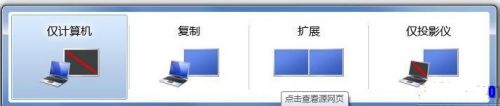
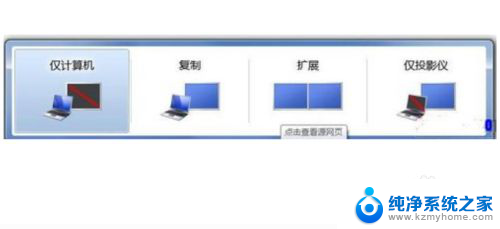
以上就是如何将投影仪连接到电脑的全部内容,如果有任何疑问,用户可以按照小编的方法进行操作,希望这些内容能对大家有所帮助。
投影怎么连电脑 笔记本电脑投影仪连接教程相关教程
- 笔记本投影仪怎么连接 笔记本电脑如何连接投影仪无线
- 投影仪如何与电脑连接起来 笔记本电脑投影仪连接方法
- 如何将投影仪和笔记本电脑连接 投影仪连接电脑的步骤
- 投影和电脑怎么连接 笔记本电脑如何连接投影仪无线
- 笔记本怎么投影 笔记本电脑和投影仪如何连接
- 投影仪怎么连接笔记本电脑图解 如何在笔记本电脑上设置投影仪连接
- 电脑跟投影仪怎么连接 投影仪与电脑连接的详细步骤
- 电脑投影不显示 笔记本电脑连接投影仪后无法显示
- dlp投影仪怎么连接电脑 投影仪通过HDMI连接电脑方法
- 投影仪电脑无线连接 电脑如何无线连接到投影仪
- ps删除最近打开文件 Photoshop 最近打开文件记录清除方法
- 怎么删除邮箱里的邮件 批量删除Outlook已删除邮件的方法
- 笔记本电脑的麦克风可以用吗 笔记本电脑自带麦克风吗
- thinkpad没有蓝牙 ThinkPad笔记本如何打开蓝牙
- 华为锁屏时间设置 华为手机怎么调整锁屏时间
- 华为的蓝牙耳机怎么连接 华为蓝牙耳机连接新设备方法
电脑教程推荐
- 1 笔记本电脑的麦克风可以用吗 笔记本电脑自带麦克风吗
- 2 联想电脑开机只显示lenovo 联想电脑开机显示lenovo怎么解决
- 3 如何使用光驱启动 如何设置光驱启动顺序
- 4 怎么提高笔记本电脑屏幕亮度 笔记本屏幕亮度调节方法
- 5 tcl电视投屏不了 TCL电视投屏无法显示画面怎么解决
- 6 windows2008关机选项 Windows server 2008 R2如何调整开始菜单关机按钮位置
- 7 电脑上的微信能分身吗 电脑上同时登录多个微信账号
- 8 怎么看电脑网卡支不支持千兆 怎样检测电脑网卡是否支持千兆速率
- 9 荣耀电脑开机键在哪 荣耀笔记本MagicBook Pro如何正确使用
- 10 一个耳机连不上蓝牙 蓝牙耳机配对失败